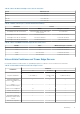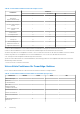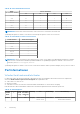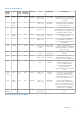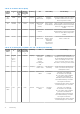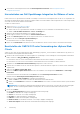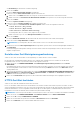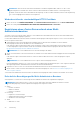Install Guide
Table Of Contents
- OpenManage Integration for VMware vCenter Version 4.3 Web-Client-Installationsanleitung
- Einführung
- OpenManage Integration for VMware vCenter-Lizenzierung
- Wichtige Hinweise zu Referenzzwecken
- Hardwareanforderungen
- Softwareanforderungen
- Portinformationen
- Voraussetzungs-Checkliste
- Installieren, Konfigurieren und Aktualisieren von OMIVV
- Herunterladen von Dell OpenManage Integration for VMware vCenter
- Bereitstellen der OMIVV OVF unter Verwendung des vSphere-Web-Clients
- Erstellen einer Zertifikatsignierungsanforderung
- HTTPS-Zertifikat hochladen
- Registrieren eines vCenter Servers durch einen Nicht-Administratorbenutzer
- Registrieren der OpenManage Integration for VMware vCenter und Importieren der Lizenzdatei
- Aktualisieren eines registrierten vCenters
- Überprüfen der Installation
- Aktualisieren des Repository-Speicherorts des virtuellen Geräts und des virtuellen Geräts
- OMIVV aus vorhandener Version auf aktuelle Version aktualisieren
- Aktualisieren des Geräts durch Sichern und Wiederherstellen
- Wiederherstellen von OMIVV, nachdem die Registrierung einer früheren Version von OMIVV aufgehoben wurde
- Gerätekonfiguration für VMware vCenter
- Zugriff auf Dokumente von der Dell EMC Support-Website
- Zugehörige Dokumentation
6. Verwenden Sie zum Konfigurieren des Geräts den Erstkonfigurationsassistenten. Siehe Konfigurationstasks im
Konfigurationsassistenten.
Herunterladen von Dell OpenManage Integration for VMware vCenter
Halten Sie die Service-Tag-Nummer Ihres Dell EMC PowerEdge-Servers bereit. Es wird empfohlen, dass Sie die Service-Tag-Nummer für
den Zugriff auf dem gesamten Support auf der Dell Support-Website verwenden. Dadurch wird sichergestellt, dass Sie die entsprechende
Version der Software für Ihre Plattform herunterladen.
So laden Sie OMIVV herunter:
1. Gehen Sie zu https://www.dell.com/support.
2. Führen Sie eine der folgenden Aktionen aus:
● Geben Sie die Service-Tag-Nummer Ihres Dell EMC PowerEdge-Servers ein und wählen Sie anschließend die Suche aus.
● Wählen Sie Alle Produkte durchsuchen > Server > PowerEdge aus.
3. Wählen Sie das entsprechende Modell Ihres PowerEdge-Servers aus.
4. Auf der Support-Seite Ihres Servers wählen Sie Treiber und Downloads aus.
5. Aus der Liste Betriebssystem wählen Sie die entsprechende Version von VMware ESXi aus.
6. Wählen Sie aus der Liste Kategorie Systemverwaltung aus.
Die unterstützte Version von OMIVV wird angezeigt.
7. Klicken Sie auf Herunterladen oder aktivieren Sie das Kontrollkästchen, um die Software zu Ihrer Download-Liste hinzuzufügen.
Bereitstellen der OMIVV OVF unter Verwendung des vSphere-Web-
Clients
Stellen Sie sicher, dass Sie die Produkt-Zip-Datei (Dell_OpenManage_Integration_<Versionsnummer>.<Build-Nummer>.zip) bereits von
der Dell Website heruntergeladen und extrahiert haben.
1. Machen Sie die virtuelle Festplatte für OMIVV Integration for OpenManage vCenter ausfindig, die Sie heruntergeladen und extrahiert
haben, und führen Sie Dell_OpenManage_Integration.exe aus.
Die unterstützte Client-BS-Version zum Extrahieren und Ausführen der Exe-Datei ist Windows 7 SP1 und höher.
Die unterstützte Server-BS-Version zum Extrahieren und Ausführen der Exe-Datei ist Windows 2008 R2 und höher.
2. Akzeptieren Sie die Endbenutzer-Lizenzvereinbarung und speichern Sie die OVF-Datei.
3. Kopieren oder verschieben Sie die OVF-Datei an einen Speicherort, auf den der VMware vSphere-Host, auf den Sie das Gerät laden,
zugreifen kann.
4. Starten Sie den VMware vSphere Web Client.
5. Wählen Sie im VMware vSphere-Web-Client einen Host aus und klicken Sie im Hauptmenü auf Maßnahmen > OVF-Vorlage
bereitstellen.
Sie können auch mit der rechten Maustaste auf den Host klicken und OVF-Vorlage bereitstellen auswählen.
Daraufhin wird der OVF-Vorlagen-Bereitstellungsassistent angezeigt.
6. Führen Sie im Fenster Quelle auswählen die folgenden Unteraufgaben aus:
a. Wählen Sie URL aus, wenn Sie das OVF-Paket aus dem Internet herunterladen möchten.
b. Wählen Sie die Lokale Datei aus und klicken Sie auf Durchsuchen, wenn Sie das OVF-Paket auf Ihrem lokalen System auswählen
möchten.
ANMERKUNG:
Der Installationsvorgang kann 10 bis 30 Minuten dauern, wenn sich das OVF-Paket auf einer Netzwerkfreigabe
befindet. Für eine schnellstmögliche Installation wird empfohlen, die OVF-Datei auf einem lokalen Laufwerk zu hosten.
7. Klicken Sie auf Weiter.
Das Fenster Details überprüfen wird mit den folgenden Informationen angezeigt:
● Produkt: Der Name der OVF-Vorlage wird angezeigt.
● Version: Die Version der OVF-Vorlage wird angezeigt.
● Hersteller: Der Name des Anbieters wird angezeigt.
● Publisher: Der Name des Herausgebers wird angezeigt.
● Download-Größe: Die tatsächliche Größe der OVF-Vorlage in Gigabyte wird angezeigt.
● Größe auf Festplatte: Details über breite und schlanke Bereitstellung werden angezeigt.
18
Einführung